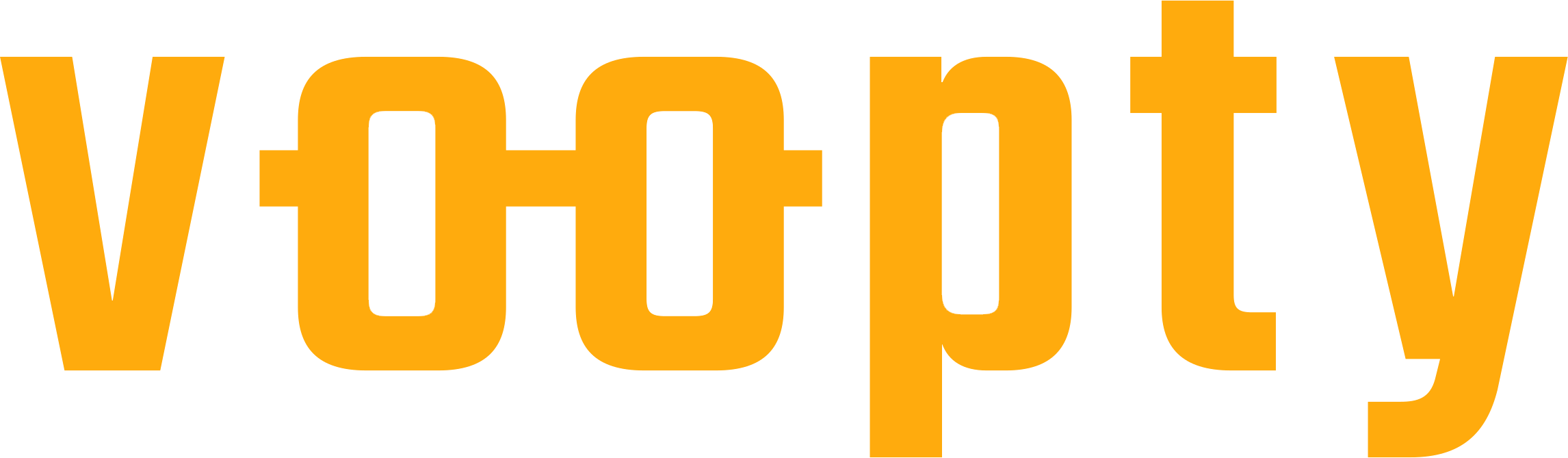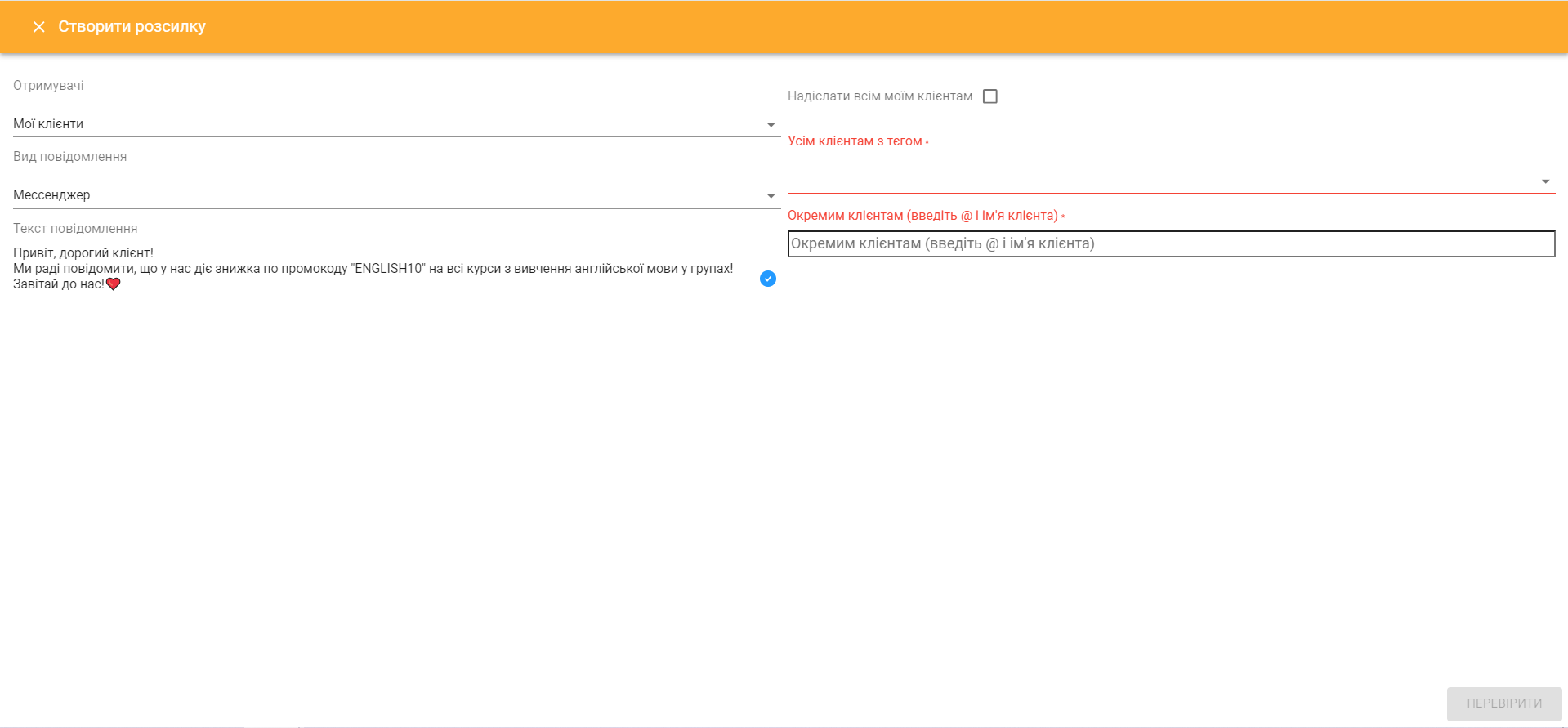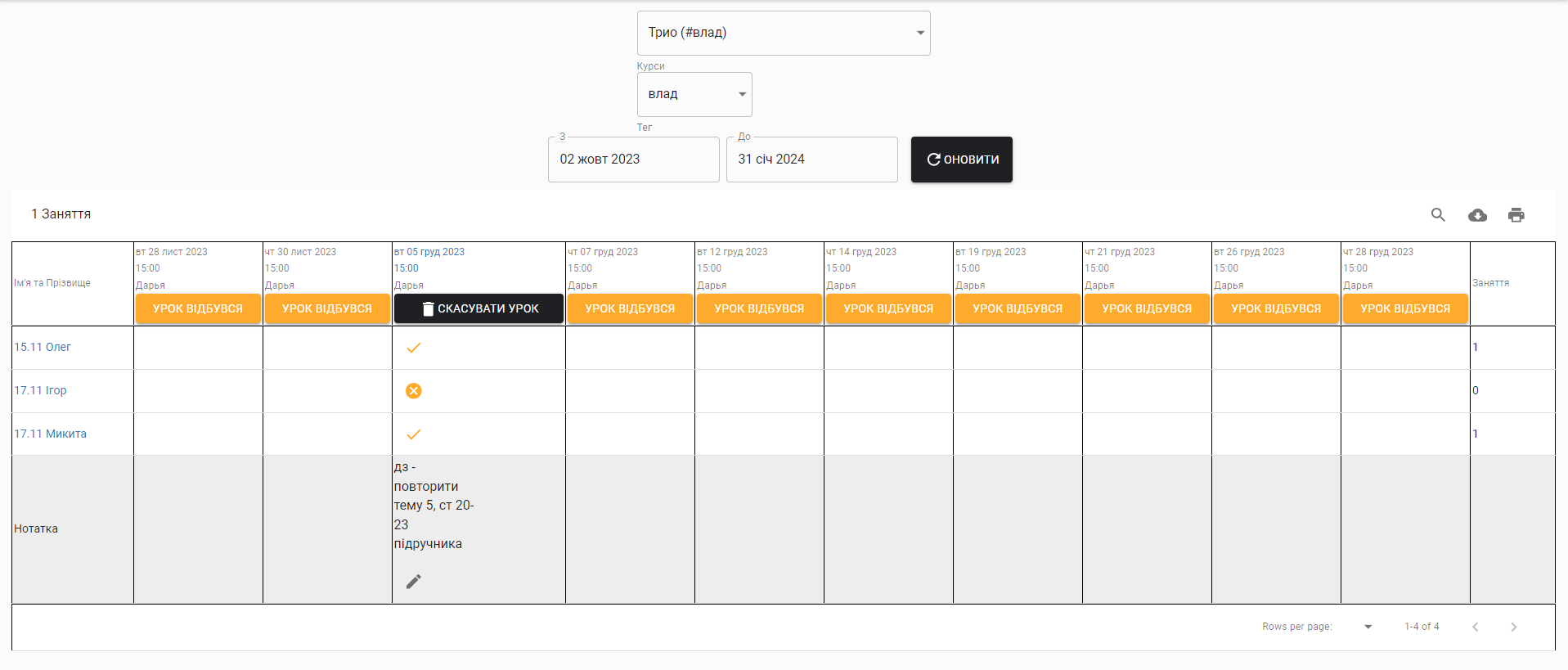Сегодня обсудим раздел в срм системе Вупти под названием «Рассылки». Он состоит из двух подразделов: непосредственно, Рассылки и Напоминания. сейчас расскажем именно о рассылках.
Рассылку можно делать на ваших клиентов или на лидов, есть возможность сделать ее выборочно или на клиентов сгруппированных тегом.
Как это сделать:
- Нажимаем кнопку «Создать рассылку» и выбираем пункт Получатели. Можно выбрать, например, Мои клиенты, которые фактически занимаются, или Клиенты по привлечению/получению.
- Если рассылка необходима для фактических клиентов, выбираете Мои клиенты — Вид сообщения (е-mail или смс). Для того чтобы настроить e-mail, его необходимо сначала верифицировать — прислать на адрес support@voopty.com или в Телеграм ваш электронный адрес.
- Как только почта верифицирована, нажимаем Создать рассылку, выбираем, кто именно будет получателем и выбираем вид сообщения. например, e-mail, мессенджер или же СМС. Вид сообщения Мессенджер работает в том случае, если подключен Телеграмм-бот. Почта и мессенджер являются бесплатными способами рассылки, СМС, в свою очередь, платный.
- После вида сообщения, появится окошко Текст сообщения, где вы можете ввести любой текст в свободной форме, например, промо-акции, объявления о новых направлениях в вашей компании и т.д.
- Как только текст напечатан, есть возможность отправить его всем вашим клиентам, выбрать клиентов по тегу, а так же отдельным клиентам. В последнем случае, необходимо ввести с помощью «собачки» клиента.
После этого отправляем текст сообщения на проверку кнопкой Проверить и все — рассылка создана.
Как сделать Напоминание: заходим в раздел Рассылки — Напоминания. Настроить напоминания можно через: почту, Telegram-бот и Viber-бот.
- По почте — чтобы делать рассылки по почте, вам следует проследить за тем, чтобы у всех клиентов была подвязана почта в личной карточке клиента. Рассылка придет только тем клиентам, чья почта указана там.
- Если нужно сделать рассылку через Telegram-бота — вам необходимо создать бота в https://t.me/BotFather. Проследите, чтобы он был официальным (возле него стоит галочка). Токен нужно передать менеджеру Voopty.
- Если нужно сделать рассылку через Viber-бота — следует авторизоваться в Viber Admin Panel (https://partners.viber.com/login?retu…), создать через него бота и отправить менеджеру token.